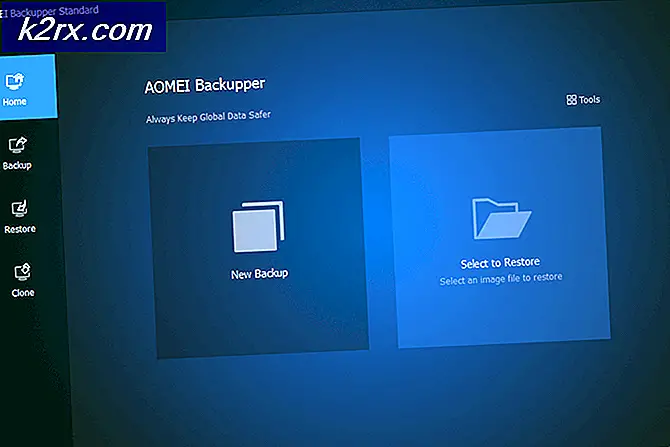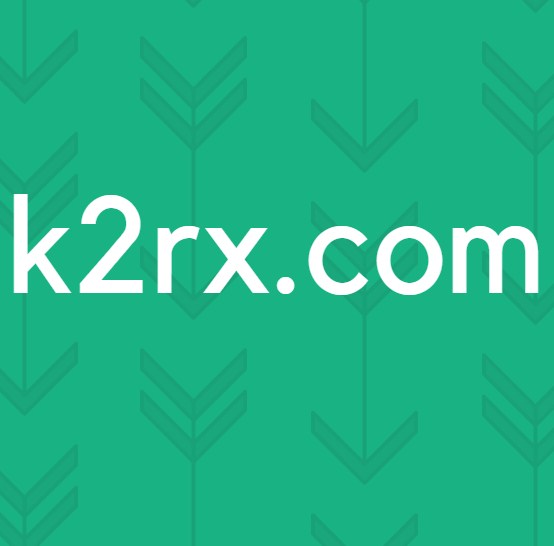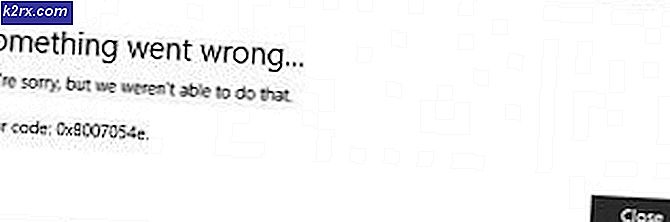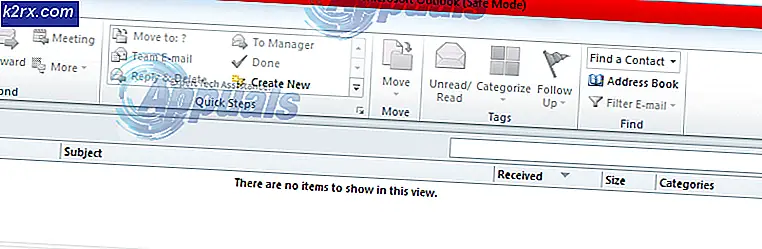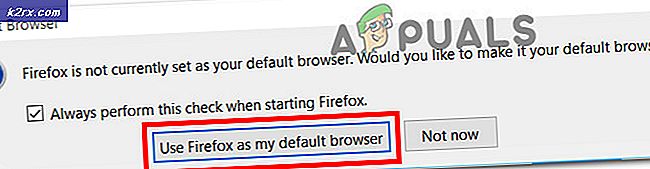[Fix] Feil 0x000001FA med Nvidia GeForce Now
Noen GeForce Now-brukere støter på feilkode 0x000001FA (Dette spillet er midlertidig utilgjengelig på GeForce Now)når du prøver å streame bestemte spill ved hjelp av denne skytjenesten.
Etter å ha undersøkt dette spesielle problemet viser det seg at det er flere forskjellige årsaker med potensialet til å produsere denne spesielle feilkoden. Her er en kortliste over potensielle skyldige som kan være ansvarlige for 0x000001FA feil kode:
Metode 1: Sjekke for serverproblemer
Før du prøver noen av de andre løsningene nedenfor, bør du begynne med å forsikre deg om at du ikke har å gjøre med et serverproblem som ikke er utenfor din kontroll.
Husk at denne spesielle feilkoden tidligere har oppstått når Nvidia GeForce Now-tjenesten ble påvirket av et uventet serverproblem som påvirker skystreaming.
Hvis du tror dette scenariet kan være aktuelt, er det første du bør gjøre å se om andre brukere i ditt område for tiden støter på samme type problemer. For å gjøre dette kan du bruke tjenester som DownDetector eller ErItDownRightNow for å sjekke om dette problemet er utbredt.
I tilfelle du avdekker bevis på et serverproblem, bør du også sjekke offisiell Twitter-side til GeForce NÅ for offisielle kunngjøringer om et serverproblem.
Merk: Hvis du oppdager et serverproblem, vil ingen av de andre potensielle løsningene nedenfor tillate deg å løse problemet 0x000001FAsiden problemet er helt utenfor din kontroll - I dette tilfellet er det eneste du kan gjøre å vente til utviklerne fikser problemet på deres side.
På den annen side, hvis det ikke er bevis for et serverproblem, kan du begynne å distribuere de potensielle løsningene nedenfor i samme rekkefølge som vi presenterte dem. En av dem skal tillate deg å løse problemet.
Metode 2: Spyling av DNS-konfigurasjonen
Ifølge noen berørte brukere kan dette problemet også oppstå på grunn av en inkonsekvens som har å gjøre med strømmen DNS (Domain Inconsistency) som systemet ditt bruker.
Hvis du tror at dette scenariet kan være aktuelt, bør du bruke en forhøyet ledetekst til å kjøre et par kommandoer som vil spyle og fornye din nåværende DNS-konfigurasjon. Denne operasjonen ble bekreftet for å fikse problemet 0x000001FA med GeForce Now av mange berørte brukere.
Merk: Denne operasjonen vil ikke forårsake underliggende datatap. Det eneste som gjør det er å fjerne gjeldende DNS-relaterte tempdata og tvinge tildelingen av nye verdier som forhåpentligvis vil forhindre at det samme problemet oppstår igjen.
Hvis du ikke har prøvd denne potensielle løsningen ennå, følger du instruksjonene nedenfor for å tvinge din nåværende DNS-konfigurasjon:
Merk: Instruksjonene nedenfor fungerer uavhengig av Windows-versjonen. Det fungerer på Windows 7, Windows 8.1 og Windows 10.
- Start med å sørge for at Nvidia GeForce Now er helt lukket og at ingen prosesser knyttet til den kjører i bakgrunnen.
- Trykk deretter på Windows-tast + R å åpne opp en Løpe dialogboks. Skriv deretter inn ‘Cmd’ inne i tekstboksen og trykk Ctrl + Skift + Enter å åpne opp en forhøyet Ledeteksten. Når du blir bedt om av UAC (brukerkontokontroll), klikk Ja for å gi administrator tilgang.
- Når du er inne i den forhøyede ledeteksten, skriver du inn følgende kommando og trykker på Tast inn for å tømme gjeldende IP-konfigurasjon:
ipconfig / flushdns
- Vent til kommandoen er behandlet - Du bør få en bekreftelsesmelding som forteller deg at DNS har blitt oppdatert. Når du ser denne meldingen, skriver du inn følgende kommando og trykker på Tast inn til fornye gjeldende IP-konfigurasjonn:
ipconfig / fornye
- Etter at den andre kommandoen er fornyet, kan du fortsette og lukke den forhøyede ledeteksten før du starter GeForce Now igjen for å se om problemet nå er løst.
Hvis det samme problemet fremdeles oppstår, kan du gå videre til neste metode nedenfor.
Metode 3: Bruke en spill-VPN
Som noen berørte brukere har rapportert, kan dette problemet også oppstå på grunn av en slags nettverksbegrensning som hindrer deg i å bruke GeForce Now.
Det er mulig å se 0x000001FAfeil fordi nettverksadministratoren har innført en begrensning på nettskyspill for å forhindre at nettverksbrukere hogger for mye båndbredde. Et annet potensielt scenario som kan forårsake dette problemet, er hvis du bruker en ISP som aktivt bruker nivå 3-noder.
Hvis et av scenariene beskrevet ovenfor ser ut til å kunne være aktuelt, kan du bruke en VPN-klient slik at du kan omgå feilen og streame spill fra GeForce NÅ uten å se det samme 0x000001FAfeil kode.
Dette kommer imidlertid ikke uten kostnad. Å trakte datautvekslingen din via et VPN-nettverk vil sannsynligvis bety at pingen din blir dårligere, noe som kan hindre opplevelsen. Men det er fortsatt bedre enn ikke å kunne bruke GeForce Now-tjenesten i det hele tatt.
Hvis du er i markedet for en pålitelig spill-VPN, har vi laget en liste over de beste VPN-ene for spill, så velg deg.
Merk: De fleste av VPN-suitene nevnt ovenfor inkluderer en gratis plan. Vår anbefaling er å unngå å forplikte seg til en betalt plan før du har bekreftet at denne løsningen er effektiv.
Hvis det samme problemet fremdeles oppstår selv etter å ha prøvd å tunnelere tilkoblingen din gjennom et VPN-nettverk, kan du gå ned til neste potensielle løsning nedenfor.
Metode 4: Endring av DNS til Googles ekvivalenter
Hvis ingen av de potensielle løsningene ovenfor har fungert for deg, vil ditt neste forsøk på å fikse 0x000001FAfeil bør være å endre gjeldende DNS-område fra den som er tildelt av din ISP (Internett-leverandør) til området som tilbys av Google.
Vi klarte å finne mange berørte brukere som har klart å løse dette problemet ved å bytte til Googles offentlige DNS for IPv4 og IPv6. I de fleste tilfeller hjalp dette problemet dem med å forbedre ping når de streamer spill via GeForce Now.
Hvis du ikke har prøvd dette ennå, følger du instruksjonene nedenfor for å endre standard DNS-området fra Windows-datamaskinen til Googles offentlige DNS:
- Åpne opp en Løpe dialogboksen ved å trykke Windows-tast + R. Skriv deretter inn ‘Ncpa.cpl’ og trykk Tast inn å åpne opp Nettverkstilkoblinger vindu.
- Når du er inne i Nettverkstilkoblinger vindu, høyreklikker du på Wi-Fi (trådløs nettverkstilkobling), og velgEiendommerfra hurtigmenyen. Hvis du bruker en kablet tilkobling, høyreklikker du på Ethernet (Lokal tilkobling) i stedet.
Merk: Når du blir bedt om av UAC (brukerkontokontroll), klikk Ja for å gi administrator tilgang.
- Når du endelig er inne i Ethernet eller Wi-Fi menyen (avhengig av tilkoblingen), klikker du på Nettverk kategorien, og finn deretter delen som sierDenne forbindelsen bruker følgende elementer.Når du kommer til riktig meny, klikker du på ruten som er tilknyttetInternet Protocol versjon 4 (TCP / IPv4),klikk deretter på Eiendommer knapp.
- Når du er inne i Innstillinger for Internet Protocol versjon 4 menyen, fortsett og klikk påGenerell,aktiver deretter boksen tilknyttetBruk følgende DNS-serveradresse.
- Når du kommer til neste skjermbilde, erstatter du gjeldende verdier avForetrukket DNS-serverogAlternativ DNS-servermed følgende verdier:
8.8.8.8 8.8.4.4
Merk: Dette er det offentlige DNS-området som tilrettelegges av Google, men hvis du ikke er en fan av det, kan du også bruke det 1.1.1.1 og 1.0.0.1 somForetrukket DNS-serverogAlternativ DNS-server.
- Lagre endringene for å håndheve det nye DNS-området, og start datamaskinen på nytt og se om problemet er løst ved neste oppstart av datamaskinen.Merk: Hvis du stoler på IPv6, du må også endre Foretrukket DNS-server og Alternativ DNS-server av Internet Protocol Protocol 6 (TCP / IPv6) med følgende verdier:
2001:4860:4860::8888 2001:4860:4860::8844
- Lagre endringene for å håndheve endringen, start datamaskinen på nytt og se om problemet er løst når neste oppstart er fullført.
I tilfelle du fremdeles støter på det samme 0x000001FAfeilkode, flytt ned til neste potensielle løsning nedenfor.
Metode 5: Starte GeForce Now med integrert grafikk
Hvis ingen av de potensielle løsningene ovenfor har fungert for deg, og du bruker et oppsett med både en integrert og en dedikert GPU, er en siste ting du bør prøve å tvinge GForce Now-applikasjonen til å kjøre med det integrerte grafikkalternativet.
Vi har ikke vært i stand til å bekrefte hvorfor denne operasjonen var vellykket, men mange berørte brukere har rapportert at 0x000001FAfeil oppstod ikke lenger etter at de har tvunget den integrerte GPUen på den.
Hvis du ikke har prøvd å gjøre dette ennå, kan du prøve å gjøre det tvinge bruken av den integrerte GPUen når du kjører Nvidia GeForce Now og se om dette lar deg unngå den irriterende feilkoden.